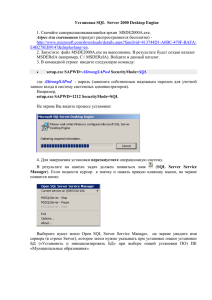1 Нестандартные ситуации
advertisement

ППП «Бюджет-КС» (8352) 61 – 27 - 57 e-mail: budjet@keysystems.ru 1 Нестандартные ситуации Повышение надежности работы Для повышения надежности работы комплекса рекомендуется проводить резервное копирование базы данных. 1.1 систематически Проблемы запуска и работы При запуске программы выдается сообщение «Нет связи с сервером» Сообщение говорит о том, что клиентская часть программы не может получить соединение с сервером. Возможные причины: Неверно указаны: имя сервера, имя базы данных, имя пользователя, пароль. Рабочая машина и сам сервер находятся в разных подсетях и не пингуются. Неправильно настроен сетевой протокол на сервере. Необходимо указать верный протокол при помощи утилиты «SQL Server Server Network Utility». Данную утилиту необходимо вызвать на самом сервере посредством запуска пиктограммы в папке Microsoft SQL Server, или запуском программы svrnetcn через командную строку операционной системы. 1.2 Рисунок 19. SQL Server Network Utility В окне (рис. 59) необходимо выбрать нужный сервер (Instance(s) on this server), и разрешить для него протокол TCP/IP (отметить протокол TCP/IP в левом окне Disabled protocols и нажать кнопку управления «Enable»). При необходимости, нажав кнопку управления «Properties» можно изменить порт соединения к SQL серверу. По-умолчанию, ППП «Бюджет-КС» (8352) 61 – 27 - 57 e-mail: budjet@keysystems.ru после установки SQL Server он равен 1433, при условии конечно, что Instance SQL Server на этой машине один. Рисунок 60. SQL Server Network Utility После сохранения настроек «SQL Server Server Network Utility» необходимо перезапустить настроенный Instance SQL сервера. На рабочей станции в первую очередь проверить установку или установить ODBC драйвера. Если это не решит проблему соединения к серверу, то необходимо проверить настройку соединения к серверу с помощью утилиты «SQL Server Client Network Utility», которую можно запустить, выполнив команду cliconfg через командную строку операционной системы (рис.61). Необходимо разрешить протокол TCP/IP (отметить протокол TCP/IP в левом окне Disabled protocols и нажать кнопку управления «Enable»). Если и это не решит проблему, то необходимо переключится в закладку Alias (Псевдоним) и добавить строку соединения к серверу (кнопка управления «Add»/«Добавить», рис 62). В «Network libraries»/ «Сетевые библиотеки» нужно указать протокол TCP/IP. В поле «Sever alias»/«Псевдоним» нужно указать псевдоним сервера, который пользователь рабочей станции будет указывать в поле «Сервер» окна регистрации программы. В поле «Server name»/«Имя сервера» нужно указать ip адрес машины сервера. При необходимости, сняв пометку «Dynamically determine port», можно указать порт соединения к серверу, согласно ППП «Бюджет-КС» (8352) 61 – 27 - 57 e-mail: budjet@keysystems.ru настройки «SQL Server Server Network Utility». После ввода информации необходимо сохранить данные настройки «SQL Server Client Network Utility». Рисунок 61. SQL Client Network Utility ППП «Бюджет-КС» (8352) 61 – 27 - 57 e-mail: budjet@keysystems.ru Рисунок 62. SQL Client Network Utility Если данные настройки не позволяют решить проблему соединения с сервером, то необходимо поочередно выключая протоколы TCP/IP или Named Pipes на сервере и клиенте соответственно, определить тот протокол, который будет разрешать соединение, т. к. порядок следования протоколов в окне разрешенных протоколов, тоже играет не последнюю роль в установлении соединения к серверу. При запуске программы выдается сообщение «Не зарегистрированы или старые компоненты серверного модуля программы xpks.dll!» Возможные причины: Не зарегистрированы компоненты модуля серверной части xpks.dll или модуль просто отсутствует. Для регистрации модуля необходимо скачать с сайта компании «Кейсистемс» необходимый установщик серверного компонента xpks.dll по ссылке http://www.keysystems.ru/files/fo/budjet_ks/SOFT/dll&backup/dll&backup098.ex . После закачки необходимо переименовать его в расширение exe и распаковать архив, запустить setupsrv.exe и выбрать конфигурацию обновления: «Коррекция восстановления backup». Данный установщик серверного модуля xpks.dll также необходимо выполнять при переносе БД на другой физический сервер или instance SQL Server 2000. ППП «Бюджет-КС» (8352) 61 – 27 - 57 e-mail: budjet@keysystems.ru 1.3 Проблемы регистрации комплекса Рисунок 63. Сообщение При возникновении информационного сообщения (рис. 63), необходимо установить необходимый интерфейс компонента VbScript Windows Script Host на ПК, где установлен SQL Server и соответственно серверная часть комплекса. Установку компонента для ОС Windows XP и Windows 2000 можно скачать с сайта Microsoft или с сайта компании «Кейсистемс» по ссылке http://www.keysystems.ru/files/fo/budjet_ks/SOFT/WSH. Проблемы визуализации окна «Навигатор» После входа в программу окно «Навигатора» пустое. Возможные причины: Выключена настройка: пункт меню "Настройки"->"Настройки комплекса"-> "Корневой каталог"->"Настройки"->"Доступ"->"Показывать системные группы документов". Значение настройки: пункт меню "Настройки"->"Настройки комплекса"-> "Корневой каталог"->"Настройки"->"Общие"->"Работа с АРМом" в положении – Только АРМ, и в комплексе нет настроенных АРМов или АРМы существуют, но не назначены пользователям. 1.4 При приеме архивных файлов появляется сообщение "Файл не распакован" Возможные причины: Не описаны пути к архиватору в операционной системе; Архиватор не поддерживает: длинные имена файлов (более 8 символов без расширения) или имена файлов, заданные русскими буквами; Архив не содержит файлов, удовлетворяющих заданному в настройках шаблону. При печати отчетов возникает сообщение об ошибке: "Файл шаблона не найден" Возможные причины: Проверить пути, установленные к файлам отчетов (пункт "Настройки"->"Настройки комплекса"-> "Корневой каталог"->"Настройки"->"Отчеты"->"Пути к файлам отчета"). ППП «Бюджет-КС» (8352) 61 – 27 - 57 e-mail: budjet@keysystems.ru При формировании отчетов возникает сообщение "Ошибка загрузки данных" Возможные причины: Не соответствует версия драйверов ODBC. Переустановить драйверы ODBC. При инсталляции клиентской части на компьютер, на котором установлена WindowsNT WorkStation (версии 4.0 и выше), возникает сообщение об ошибке: "Setup has encountered on error in the registration database" Возможные причины: Закрыт доступ к системному реестру.